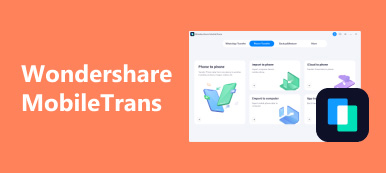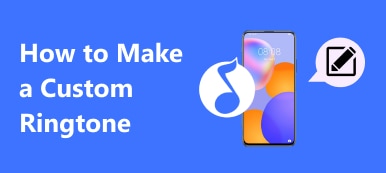Όταν πρέπει να μετατρέψετε το φωνητικό ταχυδρομείο στο iPhone στο ηλεκτρονικό ταχυδρομείο, μετατρέπει το φωνητικό ταχυδρομείο σε μορφές WAV αντί. Εκτός από εσάς μπορεί να έχετε επίσης αρχεία WAV από ιστότοπους κοινωνικής δικτύωσης σε απευθείας σύνδεση ή εφαρμογές άμεσων μηνυμάτων, μπορεί ένα iPhone να αναπαράγει αρχεία WAV; Είναι κρίμα που το iPhone δεν μπορεί να παίξει εγγενώς τα αρχεία WAV.

Το WAV αντιπροσωπεύει τη μορφή αρχείου ήχου Waveform, η οποία είναι μια μορφή αρχείου ήχου χωρίς απώλειες του λειτουργικού συστήματος των Windows. Το άρθρο μοιράζεται τις συχνά χρησιμοποιούμενες μεθόδους 3 για τη μετατροπή και αναπαραγωγή του WAV audios στο iPhone με ευκολία. Απλά διαβάστε το άρθρο και επιλέξτε το επιθυμητό ανάλογα.
- Μέρος 1: Πώς να μετατρέψετε και να παίξετε αρχεία WAV στο iPhone απευθείας
- Μέρος 2: Πώς να μετατρέψετε και να μεταφέρετε αρχεία WAV στο iPhone από το PC
- Μέρος 3: Πώς να συγχρονίσετε και να παίξετε αρχεία WAV στο iPhone από Mac
Μέρος 1: Πώς να μετατρέψετε και να παίξετε αρχεία WAV σε ένα iPhone απευθείας
Εάν είχατε μερικά αρχεία WAV, είτε έχουν μεταφορτωθεί από ιστότοπους με απευθείας σύνδεση στον ατμό ή έχουν εγγραφεί με εφαρμογές λήψης ήχου, Apeaksoft iPhone Transfer είναι ένα πλήρως εξοπλισμένο εργαλείο διαχείρισης αρχείων iOS για iPhone, iPad και iPod. Είναι σε θέση να μεταφέρει, να διαχειρίζεται, να επεξεργάζεται και να μετατρέπει αρχεία WAV για iPhone από τον υπολογιστή στο iPhone με ευκολία.
- Μεταφέρετε φωτογραφίες, ηχητικά μηνύματα, βίντεο, επαφές, μηνύματα και τα περισσότερα αρχεία.
- Διαγραφή / μετονομασία / δημιουργία playlist WAV στο iPhone και εξαγωγή σε άλλους.
- Επεξεργαστείτε τις πληροφορίες ID3 για αρχεία WAV με ενσωματωμένο επεξεργαστή πληροφοριών ήχου.
- Δείτε τις περισσότερες μορφές αρχείων και δημιουργήστε έναν ήχο κλήσης για τα αρχεία WAV.
Μόλις πραγματοποιήσετε λήψη και εγκατάσταση του προγράμματος στον υπολογιστή σας, μπορείτε να ξεκινήσετε το πρόγραμμα. Θα εντοπίσει αυτόματα το iPhone. Ίσως χρειαστεί να πατήσετε την επιλογή "Εμπιστοσύνη" στο iPhone.

Κάντε κλικ στην επιλογή "Μουσική" στο αριστερό μενού, μπορείτε να βρείτε όλα τα αρχεία ήχου που εντοπίστηκαν, συμπεριλαμβανομένων των αρχείων WAV. Στη συνέχεια, μπορείτε να επιλέξετε τα αρχεία WAV που δεν λειτουργούν στο iPhone.

Επιλέξτε "Ringtone Maker" για να μετατρέψετε τα αρχεία WAV σε συμβατές με iPhone μορφές. Επιπλέον, μπορείτε να προσαρμόσετε τα αρχεία WAV με ένταση ήχου και μήκος ήχου.

Βεβαιωθείτε ότι έχετε επιλέξει την επιλογή "Προσθήκη στη συσκευή", η οποία μεταφέρει απευθείας το WAV σε iPhone. Μετά από αυτό μπορείτε να βρείτε τα αρχεία WAV που έχουν μετατραπεί και να παίξετε τα αρχεία WAV στο iPhone τώρα.
Μέρος 2: Πώς να μετατρέψετε και να μεταφέρετε αρχεία WAV στο iPhone από το PC
Τι συμβαίνει με τα αρχεία WAV στον υπολογιστή σας; Αν απλά έχετε συλλάβει ή δημιουργήσει κάποια ηχητικά μηνύματα στον υπολογιστή ως WAV, θα πρέπει να μετατρέψετε και να μεταφέρετε αρχεία WAV στο iPhone αντί για PC. Εδώ είναι η λεπτομερής διαδικασία για την αναπαραγωγή αρχείων ήχου WAV στο iPhone από τον υπολογιστή σας.
Πώς να μετατρέψετε αρχεία WAV για iPhone
Apeaksoft Video Converter Ultimate είναι ο μετατροπέας βίντεο all-in-one, επεξεργαστής και ενισχυτής. Υποστηρίζει τις περισσότερες μορφές ήχου με εξαιρετική ποιότητα. Επιπλέον, μπορείτε επίσης να συγχωνεύσετε, κλιπ και να ρυθμίσετε την ένταση των αρχείων WAV για iPhone. Εδώ είναι η λεπτομερής διαδικασία για τη μετατροπή αρχείων WAV για iPhone.
Βήμα 1Προσθέστε τα αρχεία WAV στο πρόγραμμαΞεκινήστε το πρόγραμμα και κάντε κλικ στο κουμπί "Προσθήκη αρχείου" για να φορτώσετε τα αρχεία WAV στο πρόγραμμα, μπορείτε επίσης να μεταφέρετε και να ρίξετε πολλά αρχεία WAV στον μετατροπέα βίντεο με μια παρτίδα διαδικασία.
 Βήμα 2Συγχώνευση και αποκοπή των αρχείων WAV
Βήμα 2Συγχώνευση και αποκοπή των αρχείων WAVΚάντε κλικ στην επιλογή "Κλιπ" για να ρυθμίσετε το σημείο έναρξης και το τελικό σημείο για το αρχείο ήχου εξόδου. Επιπλέον, μπορείτε επίσης να συγχωνεύσετε διαφορετικά κλιπ σε ένα πριν μετατρέψετε το WAV σε άλλες μορφές ήχου.
 Βήμα 3Μετατροπή αρχείων WAV σε iPhone
Βήμα 3Μετατροπή αρχείων WAV σε iPhoneΕκτός από τη μορφή MP3, μπορείτε επίσης να μετατρέψετε το WAV σε AIFF χωρίς να χάσετε καμία ποιότητα. Επιλέξτε τη μορφή και κάντε κλικ στο κουμπί "Μετατροπή" για να μετατρέψετε τα αρχεία WAV σε μορφή ήχου συμβατή με iPhone.

Πώς να μεταφέρετε αρχεία μετατροπής WAV για iPhone
Μόλις έχετε μετατρέψει τα αρχεία WAV, μπορείτε να μεταφέρετε και να διαχειριστείτε τα αρχεία που έχουν μετατραπεί για iPhone MobieTrans. Είναι ένας διαχειριστής τηλεφώνου μιας στάσης για να μεταφέρετε και να δημιουργήσετε αντίγραφα ασφαλείας δεδομένων iOS με ένα κλικ. Εδώ είναι η λεπτομερής διαδικασία που πρέπει να ακολουθήσετε για να παίξετε αρχεία WAV στο iPhone.
Βήμα 1Σάρωση iPhone για όλα τα αρχείαΚάντε λήψη και εγκατάσταση του προγράμματος στον υπολογιστή σας. Στη συνέχεια, ξεκινήστε το πρόγραμμα και συνδέστε το iPhone στον υπολογιστή. Το πρόγραμμα είναι σε θέση να σαρώσει το iPhone για όλα τα αρχεία iOS.
 Βήμα 2Εισαγωγή μετατρεπόμενου WAV σε iPhone
Βήμα 2Εισαγωγή μετατρεπόμενου WAV σε iPhoneΕπιλέξτε την επιλογή "Μουσική" στο αριστερό μενού και, στη συνέχεια, κάντε κλικ στο κουμπί "Συν" για να προσθέσετε το WAV που έχει μετατραπεί στο iPhone. Όλα τα αρχεία WAV που έχουν μετατραπεί θα είναι διαθέσιμα στο iPhone. Μπορείτε να παίξετε το WAV στο iPhone τώρα.

Για να απελευθερώσετε περισσότερο χώρο για τα αρχεία WAV, μπορείτε επίσης να μεταφέρετε μερικά φωνητικά μηνύματα ή άλλα έγγραφα από το iPhone στον υπολογιστή αντί για αυτό, τότε μπορείτε διαγραφή φωνητικών σημειώσεων στο iPhone.
Μέρος 3: Πώς να συγχρονίσετε και να παίξετε αρχεία WAV στο iPhone από Mac
Για να παίξετε αρχεία WAV από Mac στο iPhone, το iTunes είναι η συνιστώμενη λύση που μπορείτε να λάβετε υπόψη, μπορείτε να μετατρέψετε και να συγχρονίσετε τα αρχεία απευθείας στο iPhone. Ωστόσο, υπάρχουν περιορισμένες λειτουργίες για την επεξεργασία ή τη διαχείριση των αρχείων WAV με το iTunes.
Βήμα 1Ρυθμίστε τη μορφή ήχου εξόδουΞεκινήστε την τελευταία έκδοση του iTunes σε Mac και μεταβείτε στην επιλογή "Προτιμήσεις"> "Γενικά"> "Εισαγωγή ρυθμίσεων ..." για να ρυθμίσετε τη μορφή ήχου εξόδου για το iPhone.
 Βήμα 2Επιλέξτε MP3 Encoder και ποιότητα
Βήμα 2Επιλέξτε MP3 Encoder και ποιότηταΕπιλέξτε το "MP3 Encoder" από το μενού Εισαγωγή χρησιμοποιώντας: Μπορείτε να επιλέξετε τα 128 kbps, 160 kbps ή 192 kbps. Μόλις επιλέξετε την επιθυμητή ποιότητα στις Ρυθμίσεις, κάντε κλικ στο κουμπί "OK".
 Βήμα 3Μετατροπή WAV σε MP3 για iPhone
Βήμα 3Μετατροπή WAV σε MP3 για iPhoneΚάντε κλικ στο "Αρχείο"> "Προσθήκη αρχείου στη βιβλιοθήκη" για να φορτώσετε τα αρχεία WAV στο iTunes. Επιλέξτε τα αρχεία και κάντε κλικ για να επιλέξετε "Δημιουργία έκδοσης MP3". Στη συνέχεια, συνδέστε το iPhone σε Mac, μεταβείτε στο κουμπί "Συσκευή"> "Μουσική"> "Συγχρονισμός μουσικής"> "Εφαρμογή".
Συμπέρασμα
Όταν τα αρχεία WAV δεν λειτουργούν με το iPhone, το άρθρο παραθέτει τις συχνά χρησιμοποιούμενες μεθόδους 3 για την εύκολη αναπαραγωγή αρχείων WAV στο iPhone. Εάν τα αρχεία WAV μεταφορτώνονται στο iPhone, εγγραφή ήχου στο iPhone, ή δημιουργήθηκε σε Windows / Mac, μπορείτε πάντα να πάρετε την επιθυμητή λύση για να λειτουργήσει με το iPhone. Περισσότερες ερωτήσεις σχετικά με τις μεθόδους για να απολαύσετε το WAV στο iPhone, μπορείτε να μοιραστείτε περισσότερες λεπτομέρειες στα σχόλια τώρα.